Inscrivez-vous au service Hello
Tous les amis qui veulent partager des photos avec vous doivent aussi installer Hello sur leur propre PC. Ouvrez la page
www.hello.com. Cliquez sur le bouton Download. Choisissez un pseudonyme et tapez-le dans le champ Create Username de la zone Step 1 of 2. Choisissez
votre mot de passe et tapez-le dans les champs Choose a Password et Confirm your Password.
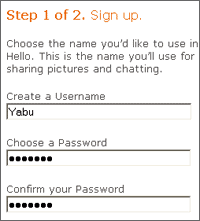
Indiquez votre adresse électronique dans le champ Email adress. Tapez les caractères affichés sur le pictogramme dans le champ au-dessus du bouton Submit et cliquez sur Submit. Le téléchargement
de Hello commence aussitôt après. Enregistrez le logiciel sur le Bureau puis lancez-le. Cliquez sur I Agree puis Install et enfin sur Finish. Supprimez le fichier enregistré sur le
Bureau. Tapez votre pseudonyme dans le champ Username et votre mot de passe dans le champ Password. Validez les options Remember Password et Login on Launch. Cliquez sur
Sign-In.
Ajoutez et invitez des amis
Le grand cadre de gauche de Hello présente la liste de vos contacts. Lorsque vous en sélectionnez un, son profil apparaît dans le cadre de droite ainsi que l’historique de vos échanges. Pour ajouter un contact, cliquez sur le bouton
ADD FRIEND. Indiquez le pseudonyme Hello de ce contact (qu’il vous aura fourni directement, par courriel par exemple) et cliquez sur Add.
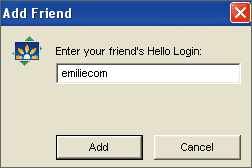
Pour inviter un ami à rejoindre le service, cliquez sur Invite. Tapez l’adresse électronique de votre ami dans le champ Enter a friend’s Hello username or email, puis cliquez sur ADD USER.
Renouvelez l’opération avec les adresses de tous vos amis puis cliquez sur NEXT. Cliquez ensuite sur INVITE. Tapez un message pour vos amis dans le champ Enter a message for your friend(s) puis cliquez sur
Attach Picture.
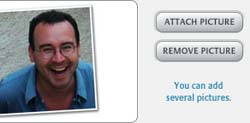
Sélectionnez une photo et cliquez sur Ouvrir puis cliquez sur FINISH pour envoyer le message.
Echangez vos photos
Pour montrer des photos à un ami, sélectionnez-le dans la liste de gauche puis cliquez sur Send Pictures. Cliquez sur Use Picasa et cochez l’option Do not ask again. Sélectionnez les photos que
vous voulez lui montrer puis cliquez sur Hello. Votre contact est sélectionné dans la liste qui apparaît. Cliquez sur le bouton Send. De son côté, votre correspondant voit que vous êtes en train de regarder des photos. En
cliquant sur votre pseudonyme, il entre en conversation avec vous et vous pouvez commencer à regarder ensemble les photos. Cliquez sur une image de la grande barre du cadre de gauche pour l’afficher. Cliquez sur le bouton
?” orange pour faire disparaître la vignette. Cliquez sur FOLLOW FRIEND pour suivre son parcours des photos.
Pour transmettre la photo affichée à un autre contact Picasa, cliquez sur FORWARD, sélectionnez le contact dans la liste et cliquez sur Send. Cliquez sur le bouton REMOVE pour enlever une photo de la
liste des photos partagées. Vous, comme votre correspondant, pouvez cliquer sur SAVE pour enregistrer la photo affichée sur votre disque dur. Tapez vos messages dans la partie inférieure du cadre de droite et cliquez sur
SEND. L’historique de votre conversation apparaît dans la partie supérieure. Enfin, cliquez sur SEND PICTURE pour ajouter des clichés à la liste des photos partagées comme vous avez envoyé les premiers.
Vous pouvez aussi transmettre des photos à vos contacts via Hello depuis Picasa. Pour cela, sélectionnez les photos et cliquez sur le bouton Hello. Dans la liste, sélectionnez la personne avec laquelle vous voulez regarder
des photos et cliquez sur Send. Hello se lance alors.
Publiez vos photos sur votre blog
Sélectionnez les photos que vous voulez publier sur votre blog personnel et cliquez sur le bouton Blogger. Hello s’ouvre sur la page de Blogger. Indiquez votre nom d’utilisateur dans le champ Username et votre
mot de passe dans le champ Password. Cliquez sur SIGN IN. L’ajout de textes et de photos via Hello se déroule comme pour une conversation normale avec un correspondant, sauf que celui-ci s’appelle
BloggerBot.
🔴 Pour ne manquer aucune actualité de 01net, suivez-nous sur Google Actualités et WhatsApp.










